Det har gått ett tag sedan Apple släppte iOS 5,hävdar att det nya operativsystemet sätter in över 200 nya funktioner över iOS 4. Kärnförändringarna och funktionerna i iOS 5 lyfts fram i mediehändelsen som hölls bara några dagar innan den officiella utgivningen och då var de flesta iOS-nördar som hade lyckats få deras händer på Beta-versionerna av OS var ganska bekanta med de nya funktioner som tillkännagavs. Men inte alla är nördar, och inte alla vet att det finns flera nya funktioner i iOS 5 som Apple inte berättade om. Höll de det ute med avsikt? Förmodligen inte, för det finns bara för många. Nu kan vi inte diskutera var och en av de återstående nya funktionerna, men vi kan lista 12 av de mest framstående.

Tal textval
Apple har lyckats göra riktigt bra med dettafunktion där OS kan tala ut vilken text du har valt; vare sig det är ett ord eller ett helt stycke, kommer det att läsas. Talfrekvensen kan justeras, vilket som standard är ganska snabbt. En av de bästa användningarna av denna funktion är att låta den läsa innehåll på en webbplats som öppnas i Safari medan du bläddrar till andra områden på webbplatsen eller öppnar nya länkar. Det fortsätter att läsa den valda texten.
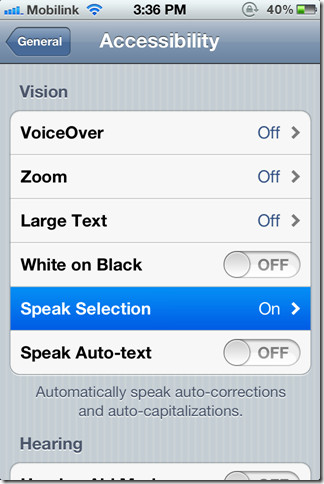
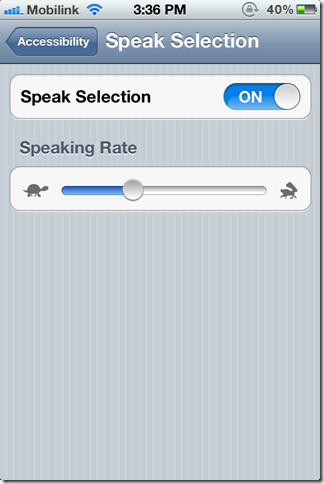
Talval kan hittas i Inställningar> Allmänt> Tillgänglighet och fungerar på alla iOS 5-enheter. Videon nedan visar exakt hur den här funktionen fungerar och låter.
Delat tangentbord
Att skriva på iPad med tummen precislättare. Det delade tangentbordet låter dig nu dela tangentbordet i två delar, så när du håller iPad från dess sidor, är tangenterna på tangentbordet inom räckhåll för tummen. Att dela tangentbordet är lika enkelt som visas nedan i videon. För att lägga till underlägsenheten kan du också låsa upp tangentbordet och flytta det upp och ner på skärmen för att hindra det du försöker se.
Text Expansion
Överväg detta din ordbok för tangentbordetsautomatisk korrekt funktion. Här kan du lägga till valbara ord som kommer att autokorrigeras till det du vill. Detta är särskilt användbart för större ord eller till och med hela fraser. Exempelvis kan "omw" automatiskt översätta till "På väg".
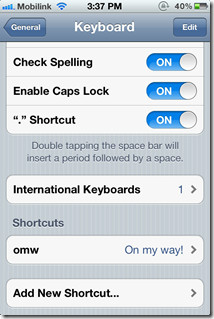
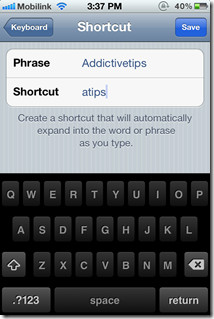
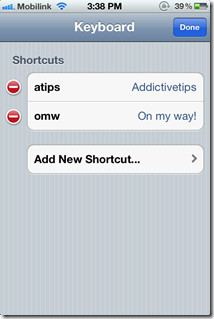
Du kan också ta bort tillkommande genvägar genom att slå på Redigera-knappen. Videon nedan visar hur enkelt det är att tilldela och sedan använda dessa genvägar.
Lägg till / ta bort album och flytta foton
Borta är de dagar där du satt kvar med dinskärmdumpar som rör sig i kamerarullen eller när de foton du synkroniserade från en mapp var bundna till den mappen. iOS 5 ger nu möjligheten att tillåta användare att inte bara lägga till ett nytt album direkt från enheten, utan att flytta foton runt på enheten, från ett album till ett annat.
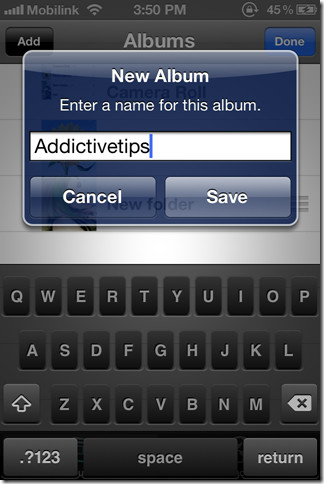
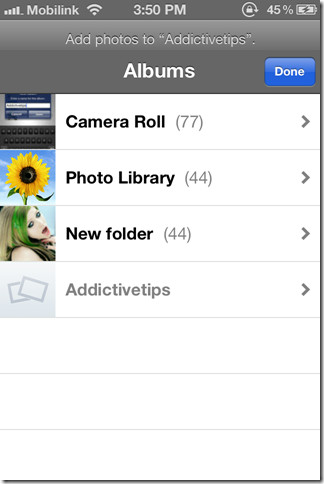
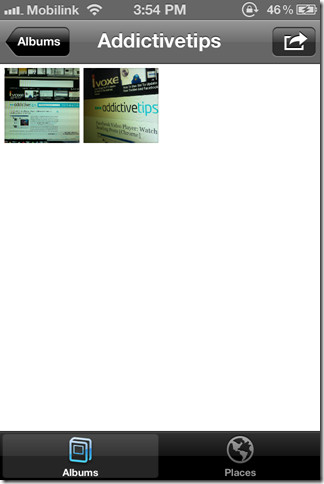
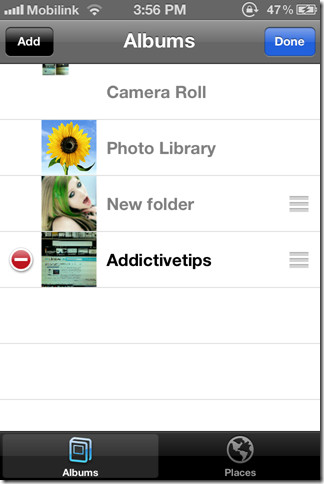
Om du vill lägga till ett nytt album öppnar du foton app och tryck på redigeringsknappen. Videon nedan visar hur exakt allt fungerar.
Ny iPad-musikapp
Den ursprungliga musikappen för iPod Touch, iPad,och iPhone har förblivit densamma i alla tidigare versioner av iOS. iOS 5 ger ett helt moderniserat gränssnitt för iPad och håller hela funktionen intakt.
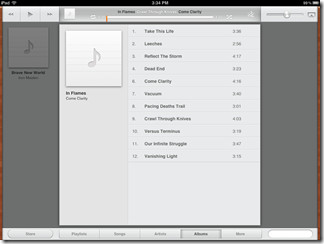
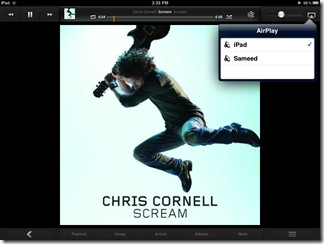
Men en funktion som gjorde det till alla iOS 5-enheter är alternativet att radera din musik direkt från själva enheten, via appen - ett mycket välkommet tillägg, verkligen.
Du kan se appen i aktion i videon nedan.
Lagringsinformation
Inbyggd i iOS 5-inställningarna är en ny lagringsinformation som innehåller informationen om din enhets lagring, iCloud-lagring och mobilanvändning. Du kan också ta bort dina appar härifrån.
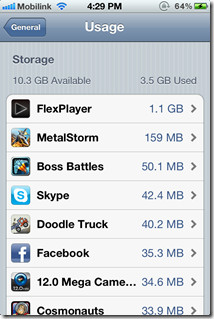
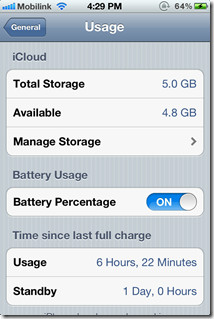
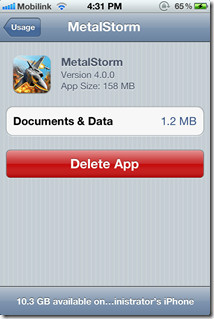
Vibrationsmönster
Med den nya iOS 5 får du nu skapa dina mönster för vibrationsvarningar på din telefon. Denna funktion är endast tillgänglig på iPhone 3GS, iPhone 4 och iPhone 4S. Att möjliggöra Anpassade vibrationer, öppna inställningar app och navigera till Allmänt> Tillgänglighet. Kontrollera det från samma meny Vibrera är aktiverad. Längst ner i menyn hittar du ett alternativ med titeln Vibration. Peka på det för att hitta några förinställda mönster och alternativet att skapa nya (Skapa ny vibration).
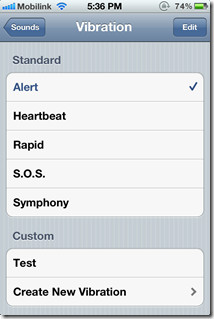
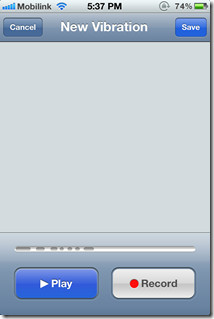
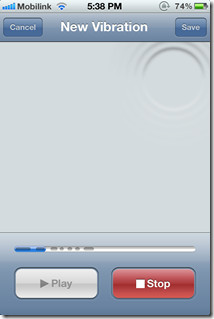
Videon nedan visar hur du kan skapa nya mönster och därmed tilldela dessa till dina kontakter individuellt.
iPad Multi-Touch-gester
Apple revolutionerade verkligen användarnas interaktionmed sina iOS-baserade mobila enheter med funktioner som nyp för att zooma in och ut, bläddra igenom foton och mer. Den nya iOS 5 syftar till att ta den till en högre nivå genom att införa multi-touch-gester för att använda de enorma skärmarna på både iterationerna på iPad.
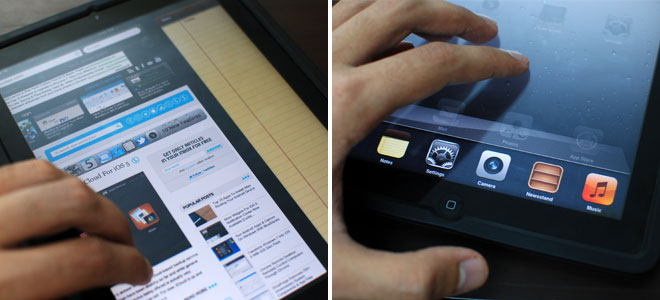
Du kan nu använda fyra eller fem fingrar för att:
- Nyp till startskärmen.
- Dra uppåt för att avslöja facket App Switcher (multitasking).
- Dra åt vänster eller höger för att växla mellan appar.
Videon nedan visar hur flytande processen är.
Hjälpande beröring
I situationer där du inte kan användafysiska knappar på din iOS 5-enhet, eller kanske inte vill använda 4 eller 5 fingrar för att utföra multitouch-gester. Assistent Touch är, som namnet antyder, en funktion som läggs till just för sådana tillfällen. Den simulerar gester och fysiska knappar genom ett gränssnitt som du kan komma åt var som helst och när som helst. Videon nedan visar exakt hur den här funktionen fungerar och vilka möjligheter den har.
Dubbning
Voice Over, som själva namnet antyder, ger din iOS-enhet en verklig röst som säger exakt vad du har valt och vad du kan välj hela enhetens gränssnitt. Detta kan visa sig vara något mycket användbart för människor som har svårt att se ordentligt, eftersom de kan veta exakt vad de har tappat och om de verkligen vill välja det eller inte. Genom att knacka en gång säger du vad du är på och dubbelknackning väljer faktiskt det alternativet. Dessutom, om du knackar på batteriet eller klockan, kommer statistiken att läsas upp för dig.
Hantera dig runt med Dubbning aktiverad kan faktiskt vara en besvärlig uppgift och tar lite att vänja sig vid. Videon nedan visar hur välgjord den här funktionen faktiskt är, och hur den fick oss till ett snurr. Vi försökte.
Inbyggd ordbok
Den här funktionen tog säkert det tid att hitta vägen till iOS. Tja, bättre sent än aldrig. Den inbyggda ordboken i iOS 5 låter dig söka efter definitioner för valbara text var som helst i OS, oavsett om det är anteckningar, meddelanden, webbplatsinnehåll etc. Allt som behöver göras är att välja ordet och välja Definiera inifrån bubblan som dyker upp över den.
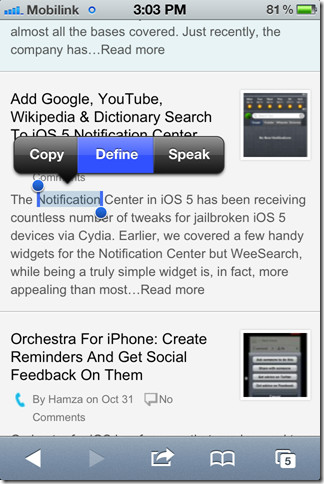
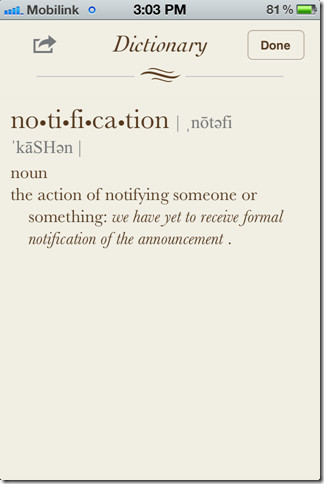
Ordboken är inte en app som kan nås oberoende; den är integrerad i operativsystemet och metoden som beskrivs ovan är det enda sättet att få åtkomst till det. Tja, åtminstone nu.
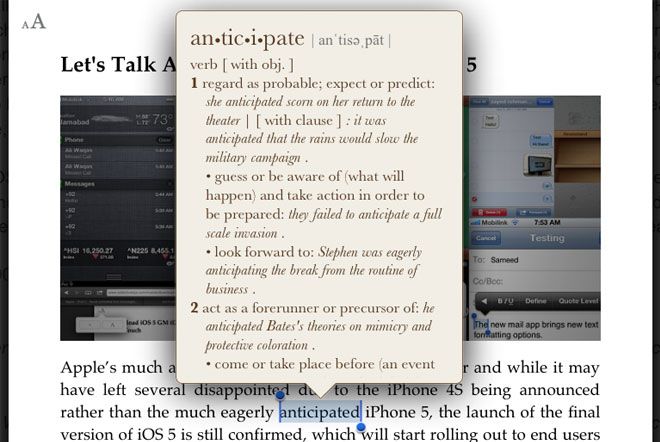
Anpassade varningar
Återigen, en annan funktion som borde ha kommitlängre tid, särskilt med iOS 4. Nu, med iOS 5, kan du flytta förbi bara att ställa in en enda ringsignal för alla varningar för att ställa in separata toner för Ny Röstbrevlåda, ny e-post (fått e-post), Skickat e-post, Twitter, kalendervarningar, och Påminnelsevarningar också. Du hittar dessa i appen Inställningar under Ljud.
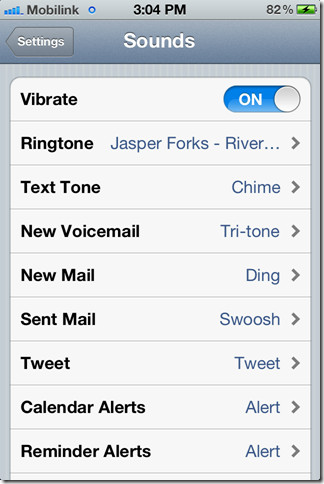













kommentarer